电脑关机慢的处理方法
一. 清理无用系统垃圾与多余第三方插件:
建议用第三方软件,如金山毒霸、360安全卫士、腾讯电脑管家等软件清理系统垃圾,不常用或恶意插件。现在我以TX电脑管家作为示范: 电脑关机慢的解决方法
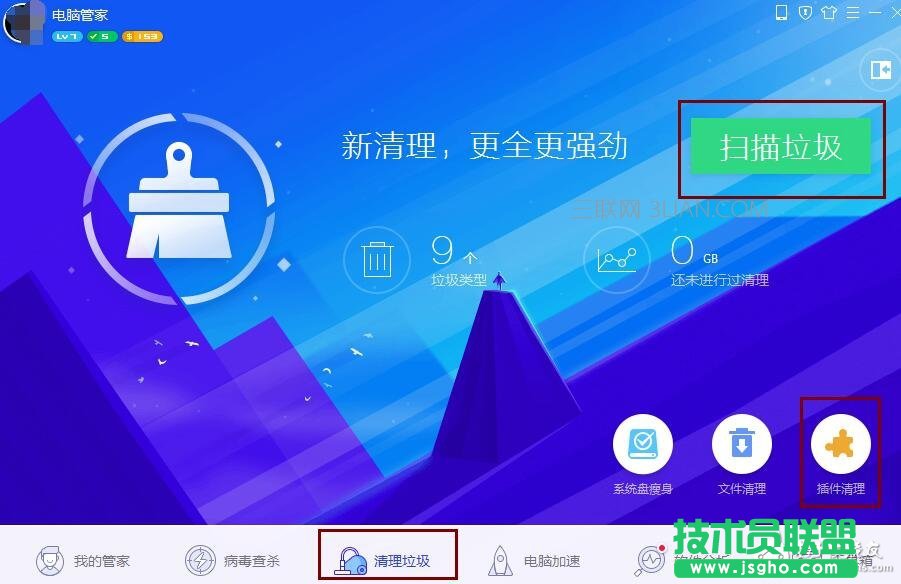
打开腾讯电脑管家,选择软件下方“清理垃圾”,然后选择上面的“扫描垃圾”按钮,即可全盘扫描系统多余垃圾文件。同样也可以选择界面右下角的“插件清理”清除多余系统无用的插件,打造清爽纯净的系统。

电脑管家扫描系统文件,扫描完成后选择需要清理的垃圾文件即可。
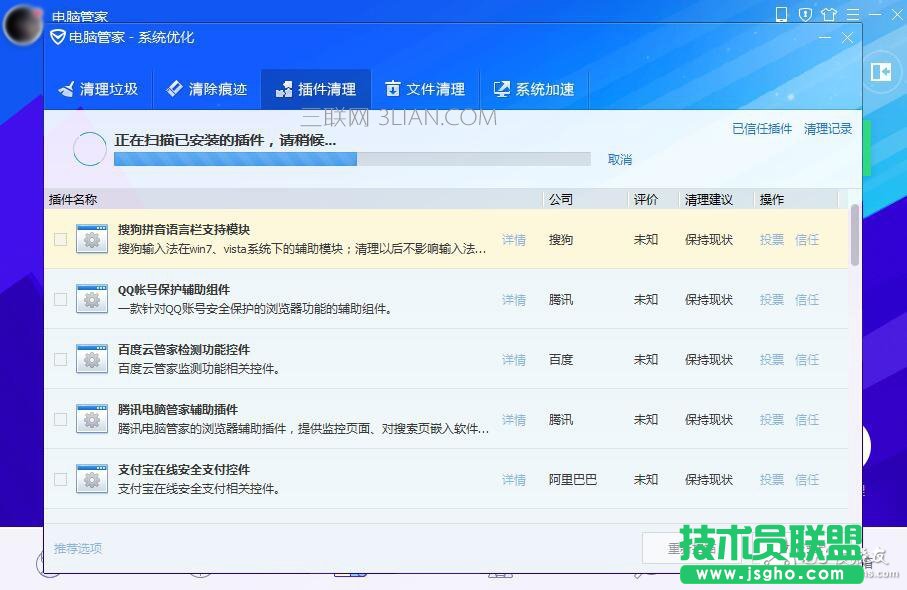
清理系统多余插件文件,完成后选择需要清理的插件,然后点击“立即清理”。
这里给大家推荐一个非常好用的系统垃圾清理小工具:CCleaner。非常袖珍的一款软件,只有几 M 软件体积,功能非常强大!涵盖系统垃圾、插件、收藏夹、缩略图缓存、临时碎片文件、windows日志文件清理,非常好用的软件,墙裂推荐大家使用!平时拷贝到 U 盘使用也易随身携带,实用性强!
二. 设置系统虚拟内存:
以win10系统为例,右击电脑桌面上“计算机”图标,右键鼠标选择“属性”,打开窗口选择“高级系统设置”
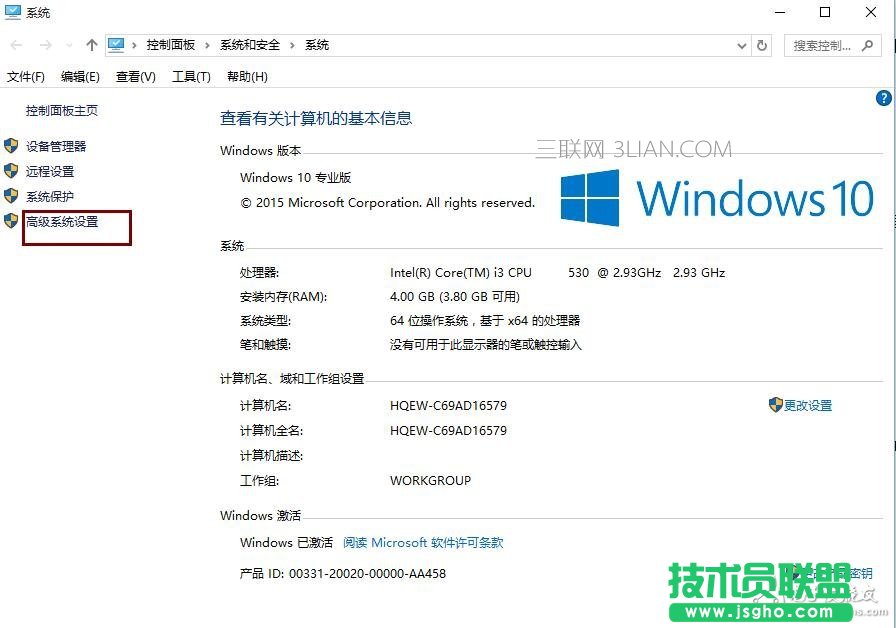
选择“系统属性”-> 高级选项卡-> 设置 按钮,进入虚拟内存 设置

选择 性能选项 -> 高级 -> 虚拟内存 更改 按钮,按需要设置好虚拟内存即可。
建议 虚拟内存 不要设置在系统盘(如:系统盘为C盘,可以设置虚拟内存到D盘、E盘等),且虚拟内存最好最小设置成物理内存的1.5~2倍,最大虚拟内存设置为2~3倍为最佳。
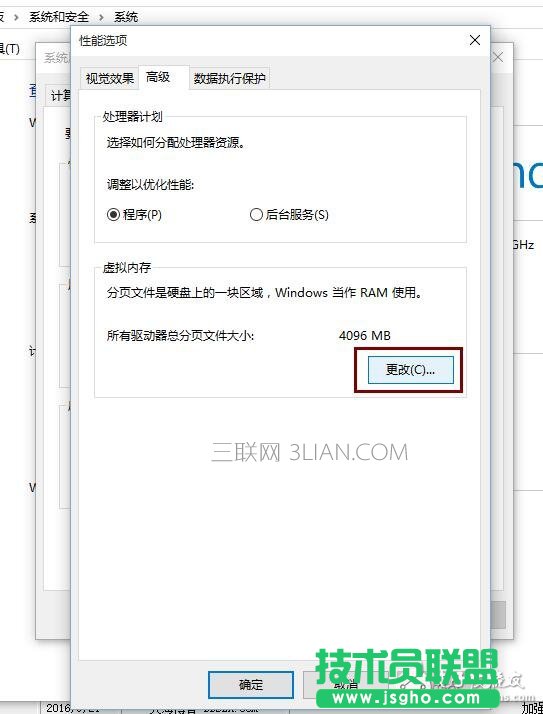
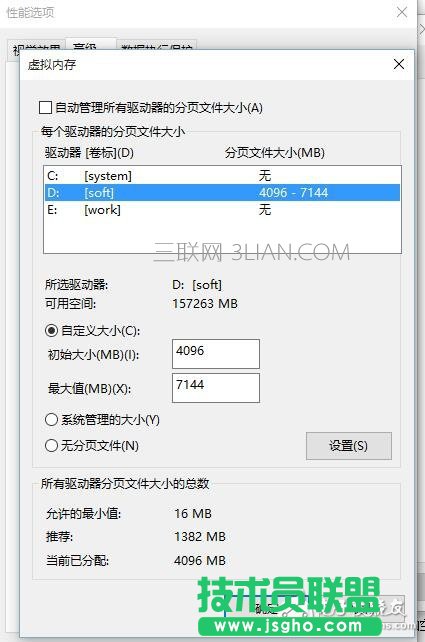
三. 检查电脑是否正确加载驱动程序
检查计算机设备是否正确安装驱动,右击鼠标桌面上“我的电脑”,选择“管理”;
双击左侧的“设备管理器”,在右侧窗口中展开电脑各种硬件设备的 + 号折叠按钮,查看硬件设备是否都启用正常,一般情况显示都是这样的:
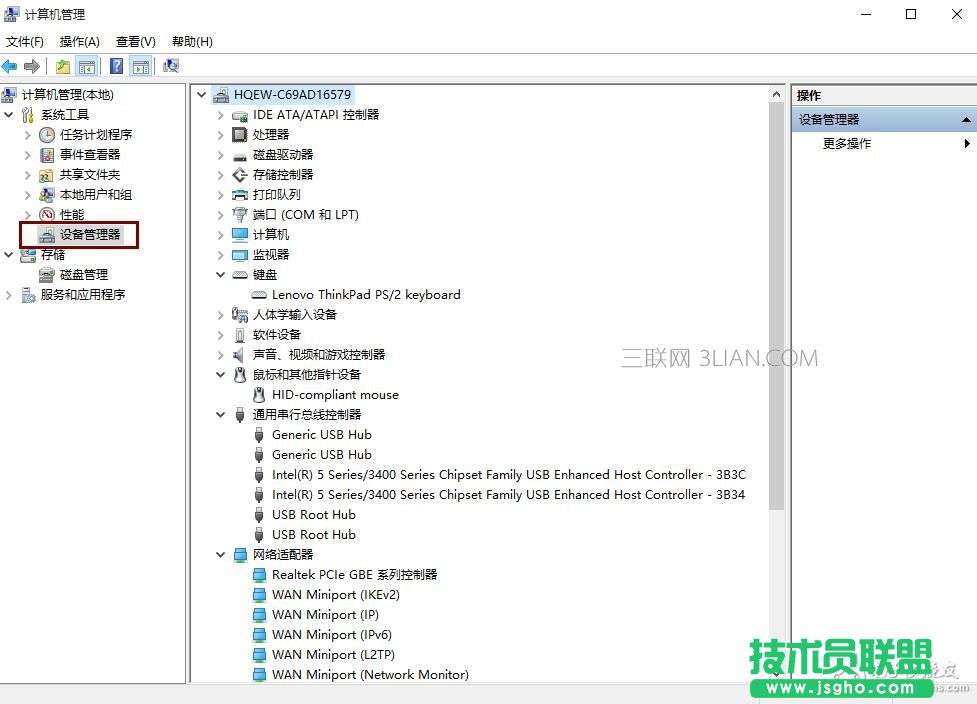
如果某个设备安装不正确或者驱动有问题,会在设备左边显示黄色的问号,如下图所示:
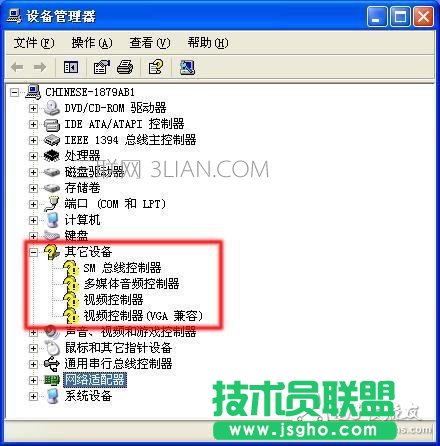
四. 进行磁盘碎片整理
系统没有进行维护和整理,造成磁盘碎片过多。在关机时,系统要将进程重新写入电脑硬盘,碎片过多时就会写入缓慢。
打开我的电脑,右击要整理磁盘碎片的驱动器,选择 属性 -> 工具,选择需要整理的磁盘,打开“磁盘碎片整理程序”窗口,分析—> 碎片整理 —> 系统 即可开始整理。 电脑关机慢的解决方法
